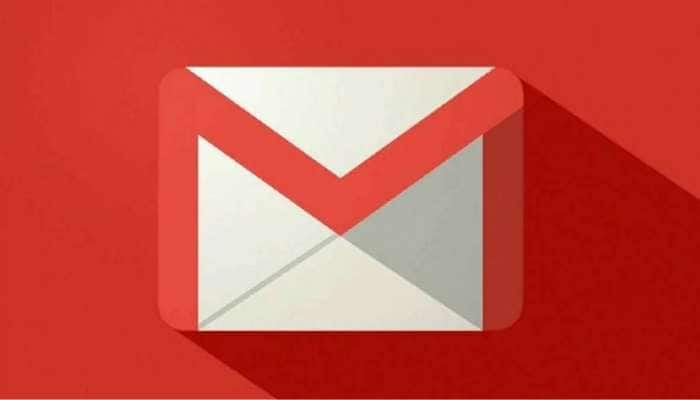ஜிமெயில் பயனர்கள், தாங்கள் அனுப்பிய மின்னஞ்சலை 30 வினாடிகளுக்குள் தடுத்து நிறுத்த முடியும்.
சில சமயங்களில் மின்னஞ்சல்களை தவறுதலாக அனுப்பி விடுவோம். அனுப்பிய மின்னஞ்சல்களை தடுத்து நிறுத்துவதற்கு போதுமான இடையக நேரத்தை (buffer time) வழங்குகிறது ஜிமெயிலின் இந்த அம்சம்.
அனுப்புவதை நிறுத்து (Undo Send) என்ற அம்சம் அனைத்து பயனர்களுக்கும் இயல்பாகவே கிடைக்கும்,
அதோடு, ஜிமெயில் பயனர்கள் மின்னஞ்சல் அனுப்பிய 5 முதல் 30 வினாடிகளுக்குள் தவறை சரிசெய்யலாம்.
மேலும் படிக்க | கூகுளில் ரகசிய தேடல்களை நீக்குவது எப்படி?
இன்றைய உலகில், அனைவரும் மின்னஞ்சல் அனுப்ப ஜிமெயிலைப் பயன்படுத்துகின்றனர். இந்த தளத்திலிருந்து மின்னஞ்சல்களை அனுப்புவது ஒப்பீட்டளவில் எளிதானது. ஆனால் பல நேரங்களில், மக்கள் அவசரமாக தவறுதலான தவறை செய்வதால், மின்னஞ்சல் வேறொருவரை சென்றடைகிறது.
ஜிமெயில் பயனர்கள் 30 வினாடிகளுக்குள் மின்னஞ்சல்களை திரும்பிப் பெற அனுமதிக்கும் இந்த அம்சம், அனைவருக்கும் பிடித்ததாக இருக்கிறது. அனுப்பிய மின்னஞ்சலை எப்படி நிறுத்துவது?
மேலும் படிக்க | Free Internet: பேஸ்புக் மூலம் இலவச Wifi கண்டுபிடிப்பது எப்படி?
STEP 1: முதலில், ஜிமெயில் பக்கத்தில் மேல் வலதுபுறத்தில் உள்ள அமைப்புகள் ஐகானைக் (Settings icon) கிளிக் செய்யவும்.
STEP 2: இப்போது பொது தாவலைக் (General Tab) கிளிக் செய்யவும்
STEP 3: அனுப்பியதை திரும்பப்பெறும் (Undo Send) தெரிவைப் பார்க்கலாம்.
STEP 4: இப்போது நீங்கள் நேரத்தை அமைக்க வேண்டும். இதன் இயல்புநிலை நேரம் 15 வினாடிகளாக இருக்கும்.
மேலும் படிக்க | 4 ஜிபி மெமரி கார்டில் 128 ஜிபி சேமிப்பது எப்படி? ஸ்மார்ட்போன் டிரிக்ஸ்
STEP 4: உங்கள் விருப்பத்திற்கு ஏற்றாற்போல, 5, 10, 20 மற்றும் 30 வினாடிகள் என நேரத்தை மாற்றி அமைக்கலாம். அதிகபட்ச பஃபர் டைம் 30 வினாடிகள்.
STEP5: இப்போது உங்கள் மின்னஞ்சல் திட்டமிடல் ச்சேமிக்கபப்ட்டது. இது உங்கள் ஜிமெயிலின் செட்டிங்கை மாற்றியமைக்கும்.
STEP 6: இனிமேல் நீங்கள் மின்னஞ்சலை அனுப்பும் போதெல்லாம், திரையின் இடது பக்கத்தில் ஒரு விருப்பத்தைக் காண்பீர்கள், அதில் இதற்கு முன்பு அனுப்பப்பட்ட மின்னஞ்சல் குறித்த விவரம் காணப்படும்.
STEP 7: இப்போது, நீங்கள் தவறுதலாக ஒருவருக்கு மின்னஞ்சலை அனுப்பியிருந்தால், செயல்தவிர் என்ற Undo தெரிவை கிளிக் செய்யலாம். இது மின்னஞ்சலை உடனடியாக திருப்பி அனுப்பும்.
மேலும் படிக்க | வாட்ஸ்அப்பில் எமோஜிகள் மூலம் ரியாக்ட் செய்வது எப்படி?
டெஸ்க்டாப்பில் உள்ள ஜிமெயில் பயனர்கள் டெஸ்க்டாப்பில் திரையின் கீழ் இடதுபுறத்திலும், மொபைலில் கீழ் வலதுபுறத்திலும் மிதக்கும் கருப்புப் பெட்டியில் செயல்தவிர்க்கும் (Undo) இணைப்பைக் காணலாம்.
நேரம் முடிவதற்கு முன்பு பயனர்கள் இணைப்பைக் கிளிக் செய்தால், அவர்களின் செய்தி செல்லாது. பயனர்கள் மின்னஞ்சலை மீண்டும் திருத்தலாம், நீக்கலாம் மற்றும் அனுப்புவதை முழுவதுமாக தவிர்க்கலாம்.
மேலும் படிக்க | மிகக்குறைந்த EMI-ல் அசத்தலான TVS iQube மின்சார ஸ்கூட்டர்
உடனுக்குடன் செய்திகளை தெரிந்துக் கொள்ளவும், உங்கள் கருத்துக்களை பகிர்ந்துக் கொள்ளவும் சமூக வலைத்தளங்களில் எங்களை பின்தொடருங்கள்.
முகநூலில் @ZEETamilNews, டிவிட்டரில் @ZeeTamilNews மற்றும் டெலிக்ராமில் https://t.me/ZeeTamilNews என்ற பக்கத்தை லைக் செய்யவும்.
கல்வி, பொழுதுபோக்கு, அரசியல், விளையாட்டு, சுகாதாரம், வாழ்க்கை முறை, சமூக, வேலைவாய்ப்பு என அனைத்து வகையான செய்திகளையும் தமிழில் பெற இப்போது ஜீ இந்துஸ்தான் செயலியை பதிவிறக்குங்கள்!!
Android Link - https://bit.ly/3hDyh4G
Apple Link - https://apple.co/3loQYeR